2022.02.08 2021.08.13

Webサイトを運営されている方、店舗来店型のビジネスを運営されている方が一度は思う、
「Webサイト上で電話の計測ってどうやるんだろう?」
Webサイト上で良くある、お問い合わせフォームであれば、完了ページなどで計測設定できますが、電話計測の場合は完了ページという概念がありません。
電話計測ツールを利用して計測する方法もありますが、コスト面で導入ハードルが高いという現実があります。
今回は、そんな悩みにお応えする電話計測の計測方法のご紹介になります。
電話のコール数を計測できるようになると、
- Webサイトに訪問したユーザーがどのくらい電話を掛けているのか?
- どのページ経由で電話を掛けているのか?
など数値が明確になります。
電話が掛かってからのオフラインでの施策のみならず、Webサイト上でのコンテンツ改善にも期待できる施策になりますので、ぜひご活用いただければと思います。
目次
サイト上で電話計測をしたい場合の必要な準備
今回は、有料の計測ツールではなく、Googleタグマネージャー(GTM)を使用した計測になります。
そのため、サイト上で電話を計測したい場合の必要な準備は下記となります。
計測するためのツールの準備
- Googleタグマネージャー
- GoogleAnalytics
※GoogleAnalyticsでも計測したい場合
今回は既にGTMのタグ設定が済んでいる前提で話を進めていきます。
Googleタグマネージャーのトリガー条件の設定
Googleタグマネージャーでの設定をする場合、
- タグ
- トリガー条件
が必要になります。
電話計測をする際はこのトリガー条件を指定のものに設定することによって、計測することが可能となります。
完了ページでの計測「Page URL」の場合
トリガー条件とはどのような条件の場合に指定のタグが発火するかの設定になるのですが、フォームに入力した後に完了ページに遷移するケースであれば、完了ページで計測されるような設定になりますので、
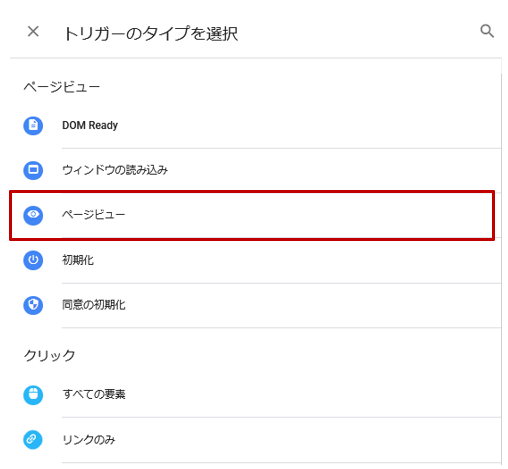
上記のようなページビュー「Page URL」を元にした条件で発火するような設定をしております。
上記「Page URL」の設定の場合、完了ページを計測する際は、完了ページが「thanks」を例に上げると、一部のページビューの設定にて、Page URLが「thanks」を含む
という設定にすることで設定が完了となります。
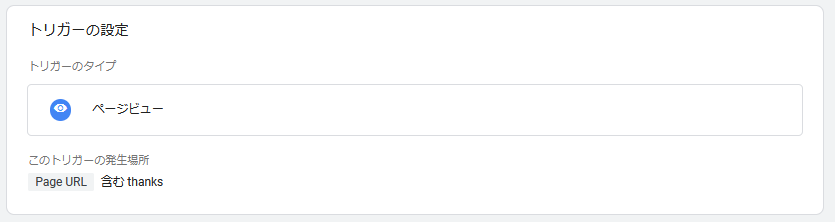
こちらが、比較的よくあるGoogleタグマネージャーのトリガー条件となります。
クリック要素の取得方法( 「クリックされた要素」の情報を取得)
一方で、すべてが全てURLの一部のページビューで計測できるようなものではないので、その他、トリガー条件の例に関して、下記の通り記載いたします。
- Click Element…Element属性を取得。
- Click Classes…class属性を取得。
- Click ID…id属性を取得。
- Click Target…target属性を取得。
- Click URL…URL要素を取得。
- Click Text…text要素を取得。
- Click Element ―― リンク全文(aタグから含んでいるテキストや画像などすべて)。クリックされた HTML 要素。
- Click Classes ―― リンクのaタグが適用されているCSSのclass名
- Click ID ―― リンクのaタグが適用されているid名
- Click Target ―― リンクのaタグに記述されているtarget属性(_blankなど)
- Click URL ―― 。クリックされた要素の HREF 属性(存在する場合)。
- Click Text ―― リンクに含まれているアンカーテキスト全文(アンカーリンク部分ではない)
URL他その他での取得方法
- Page URL ―― URL全文
- Page Hostname ―― URLのホスト名のみ ※「http://(ホスト名)/」
- Page Path ―― URLのパス部分のみ ※クエリパラメータは含まれない
- Referrer ―― リファラー(URLを入力)
- Event ―― Googleタグマネージャを呼び出すための特殊な変数
今回の電話計測の場合、完了ページのページビューという計測方法が使えません。
サイト上の、電話番号の要素をクリックしたときの計測される、「Click URL」というトリガー条件を使用致します。
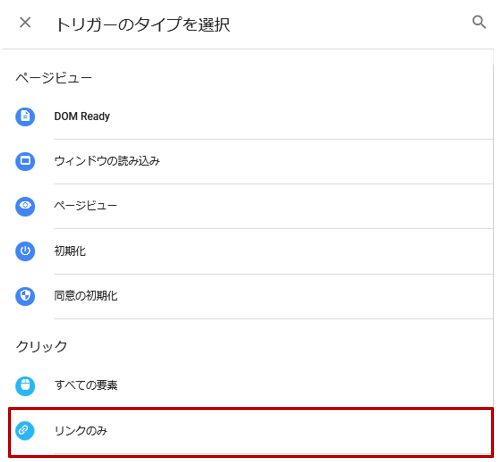
具体的には「Click URL」になりますので、<a href=”URL”>の中のURLの一部を指定することによって計測することが可能となります。
Googleタグマネージャー(GTM)での電話計測設定方法
Googleタグマネージャーで実際に電話計測を設定する場合、サイトのソースを確認する必要がありますが、具体的な例としては下記になります。
<a href=”tel:0000-00-0000″>tel:0000-00-0000</a>
上記のようなソースコードの場合、hrefはリンク先のことを指しますので、Click URLを設定することで計測が可能となります。
上記のソースコードの場合、トリガー条件を設定する場合は、

hrefの中に、「tel:」が含まれている要素をクリックしたときに計測することができます。
「tel:」以外に関しても、「0000-00-0000」のように電話番号で設定するような方法があるので、そちらでも問題ありません。
Google広告・Yahoo広告等での設定方法
ここまではGTMでの設定方法になります。
具体的にWeb広告上で計測を始める場合は、広告タグの発行も必要になりますので、そちらのご紹介も致します。
Google広告タグは下記画面から設定し、
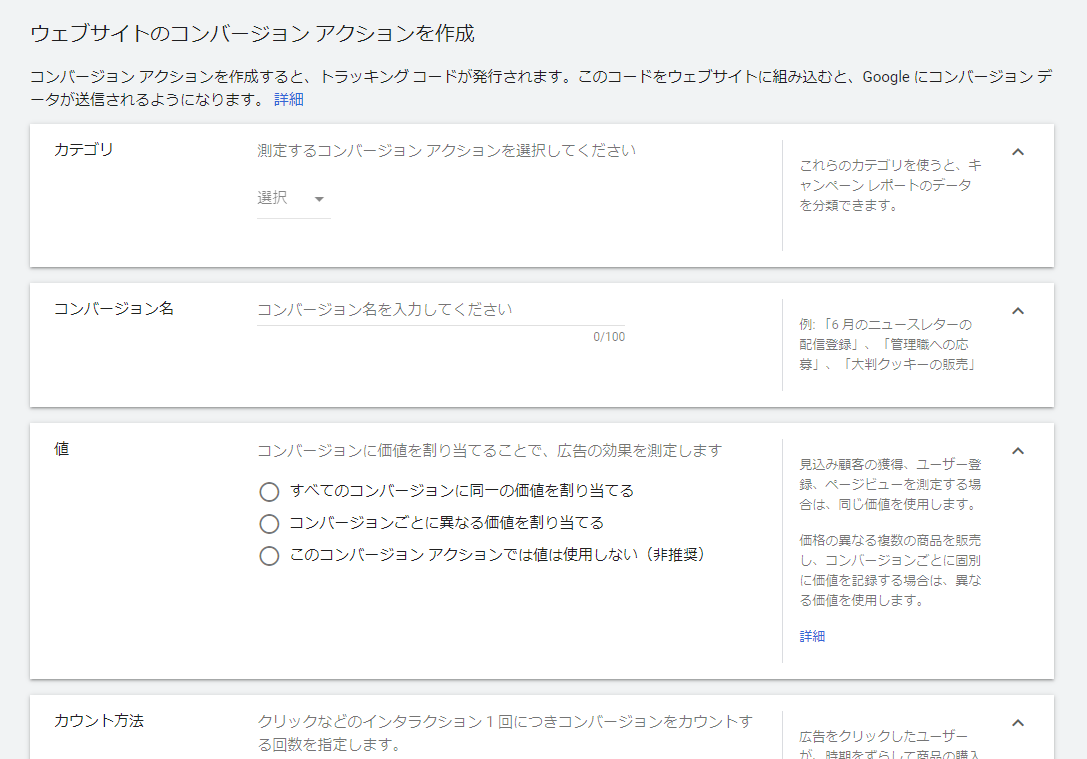
Yahoo広告タグは下記画面より設定いたします
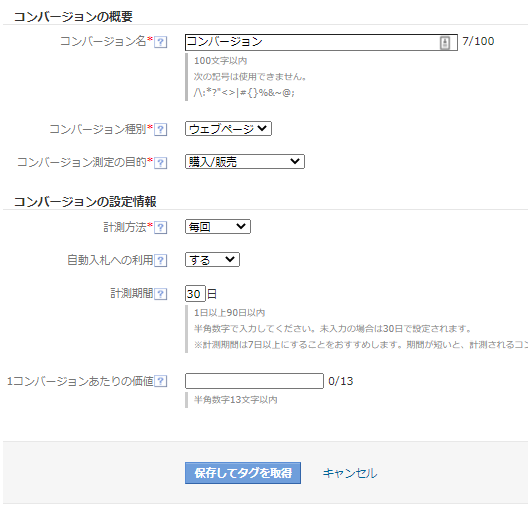
管理画面でのタグ発行の際の注意点
管理画面でタグ発行をする際、計測方法設定に関して細心の注意をお願いします。
計測方法に関しては、一番最初のコンバージョンのみを計測するのか、コンバージョンするたび計測するのか選ぶことができます。
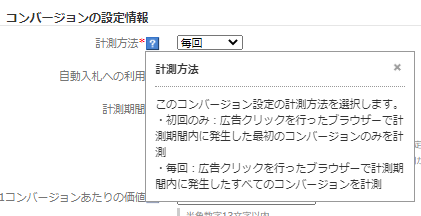
電話計測の場合は、「Click URL」での計測となりますので、場合によっては、誤ってクリックしてしまったり、何度もクリックしてしまったりすることがあります。
そのため、計測方法に関しては、Google広告、Yahoo広告ともに、計測方法は「初回のみ」にて設定することを推奨いたします。
GoogleAnalytics(GA)での設定方法
Google広告、Yahoo広告の場合はタグを発行して設定しますが、GoogleAnalytics(以下GA)の場合はGA上での目標設定をすることで、設定することが可能となります。
完了ページを閲覧した際の計測であれば、GA上のみで完結でき、比較的容易に計測できますが、今回は「Click URL」での設定になりますので、「イベントトラッキング」を使用いたします。
イベントトラッキングとはGA上での計測をする際に使用する機能になります。
今回は電話計測の場合のイベントトラッキング設定について記載いたします。
イベントトラッキングでの設定方法
- GA上で目標設定
- Googleタグマネージャーでの設定
こちらの設定によって設定をすることが可能です。
GA上で目標設定
Googleアナリティクスの目標設定をする際、下記のような形で設定致します。
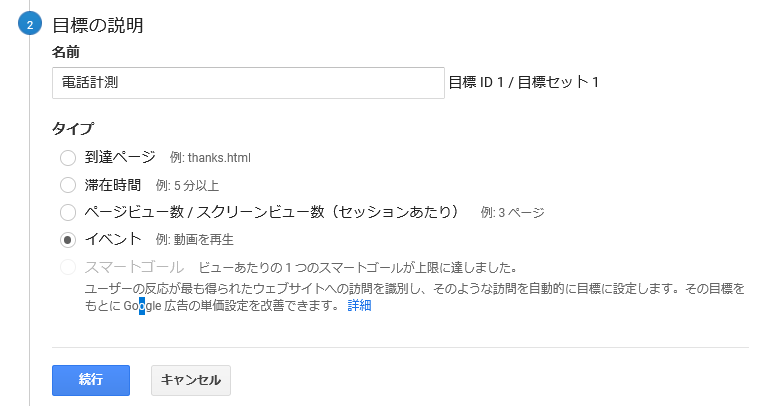
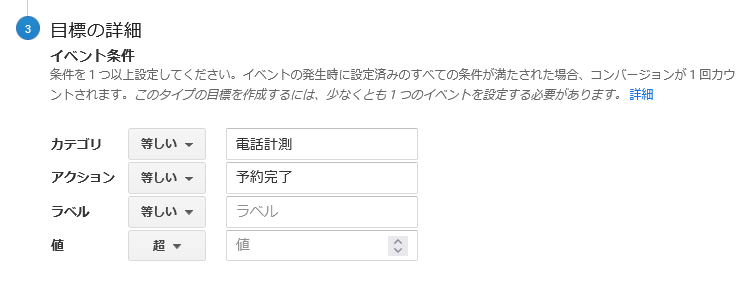
- 目標名
- 目標タイプ
- カテゴリ
- アクション
こちらの4点を設定して目標設定をしていきます。
こちらの4点、特に「カテゴリ」「アクション」はGoogleタグマネージャーを設定する際必要になりますので、分かりやすい名前にしておくと便利です。
Googleタグマネージャーでの設定
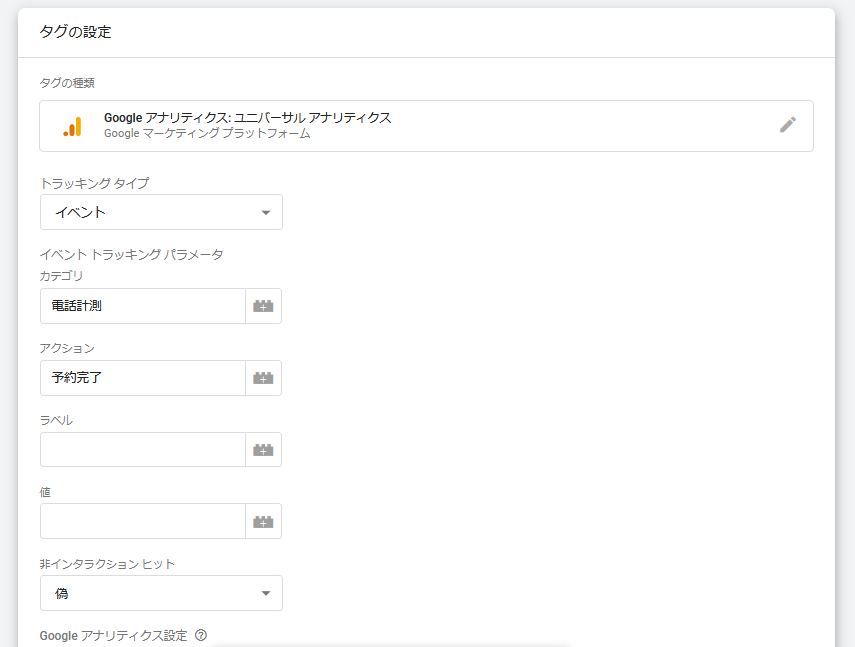
Googleタグマネージャーで設定する場合は、GAのトラッキングタイプを「イベント」に設定します。
その後の、「カテゴリ」「アクション」に関しては、先ほど、GAで設定した内容をそのまま踏襲し、設定完了となります。
電話計測を設定するときの注意
今回のGTMでの電話計測の方法は比較的容易に計測できる方法である一方、注意すべき点もあります。
トリガー条件の設定の注意
今回はhrefにて記載してあるテキストを参照した場合、その要素をクリックした際計測できるように設定しております。
そのため、サイト上の設計によってはこの設定で計測できない場合があります。
その場合例えば、
<a href=”tel:0000-00-0000″>
ではなく、
<img src=”画像のURL” alt=”” class=”class名”>
のようにhref属性ではなかった場合になります。
その場合は、今回ご紹介したトリガー条件に沿う形で設定できればと思います。
トリガー条件の記載ミス
GTMでのトリガー条件がサイト上の特定の要素をクリックしたときに発火するような設計をしております。
そのため、誤ってその要素をクリックした場合でも計測される可能性があります。
例えば違うページや違う要素でも同じ文言「tel」などを使用している場合、その要素をクリックした段階でも発火するような設計をしているので、その点留意した上で設定する必要があります。
その他の計測方法に関してのTips
今回の設定方法において、GAのイベントトラッキングであれば、PDFのダウンロードに関しても応用で計測することが可能になります。
その他、Webサイト上でトリガー条件として設定できそうな要素があれば、それらを使って計測することも可能です。
ぜひ今回の電話計測の計測方法を機に試してみてはいかがでしょうか?
BCJ管理人
ブルースクレイ・ジャパン(株)サイトの管理人です。 担当業務は全ファネル領域におけるサイト改善コンサルです。
BCJメールマガジンのご登録
最新のセミナー情報やお役立ち情報をメールにてお届け致します!
-

【SEO初心者必見】検索結果で目立つ構造化データの使い方と実装ステップ
2025.06.05
View more
-
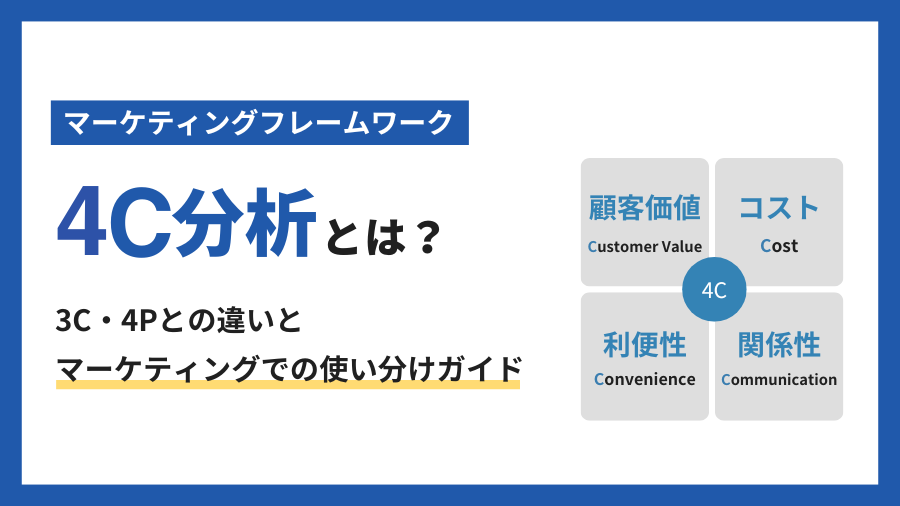
【徹底比較】4C分析とは?3C・4Pとの違いとマーケティングでの使い分けガイド
2025.04.08
View more
-

RFM分析とは?3つの指標で顧客をセグメント化する方法を解説
2025.04.04
View more
-
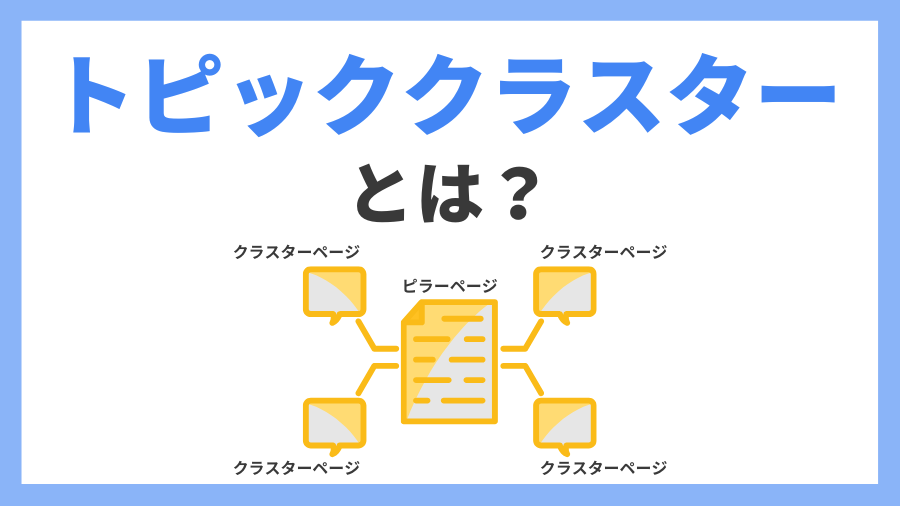
トピッククラスターとは?作り方やSEO対策における効果、メリットを徹底解説
2025.01.20
View more
-
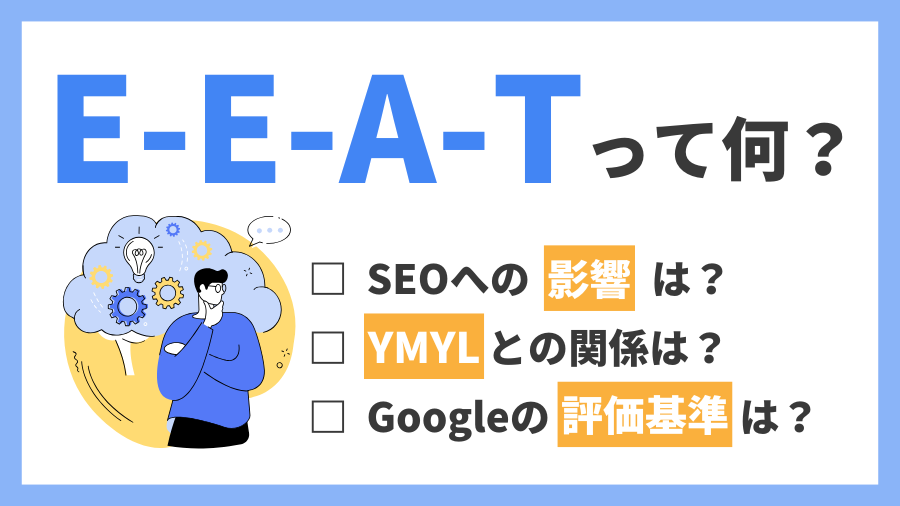
E-E-A-T攻略法!E-E-A-Tの基本からYMYL、SEOに与える影響やGoogle評価基準まで徹底解説
2024.12.25
View more
-
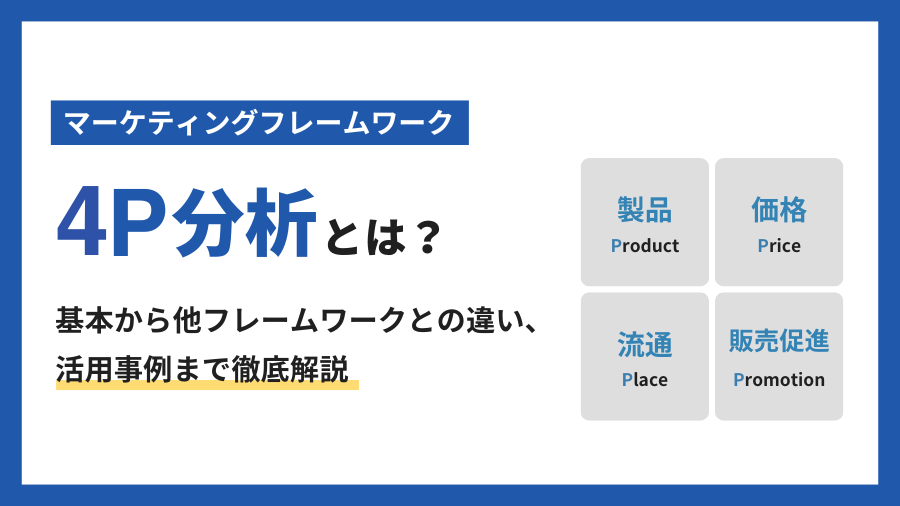
4P分析とは?基本から他フレームワークとの違い、活用事例まで徹底解説
2024.12.23
View more
















